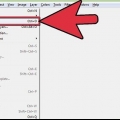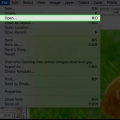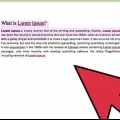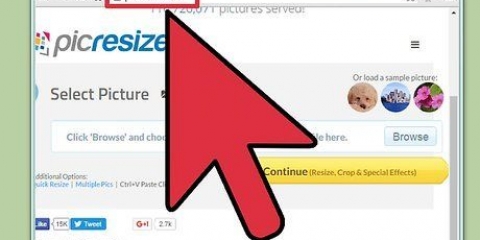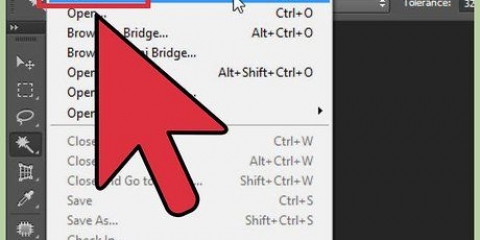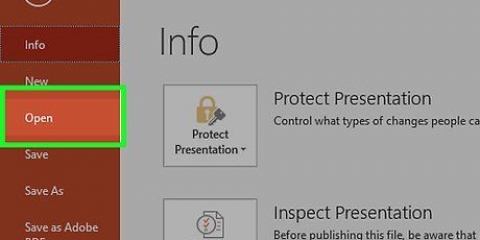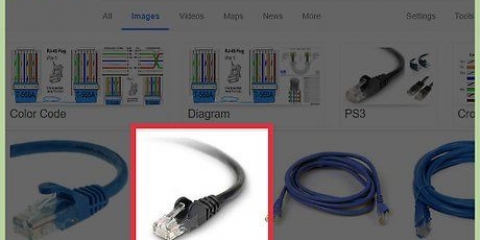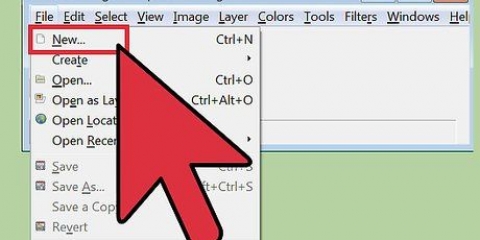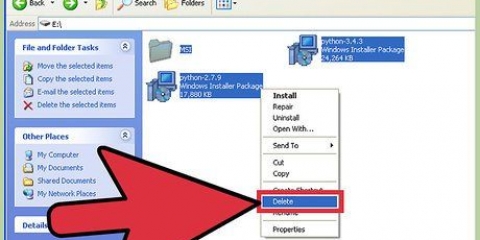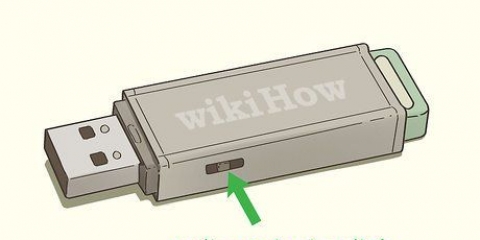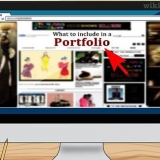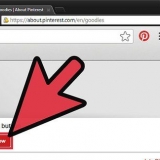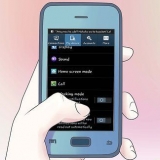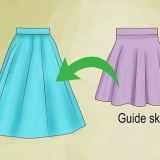Zeichnen eines kreises in gimp
Obwohl es in GIMP keine Werkzeuge zum Zeichnen eines Kreises gibt, gibt es mehrere Möglichkeiten, Kreise mit den enthaltenen Werkzeugen zu erstellen. Das Pfadwerkzeug erstellt einen Vektorkreis, dem Sie einen Rahmen hinzufügen können. Verwenden Sie das Auswahlwerkzeug, um mit dem ovalen Auswahlwerkzeug einen kreisförmigen Rahmen zu erstellen. Mit der gleichen Grundfunktion können Sie einen ausgefüllten Kreis ohne Rahmen erstellen.
Schritte
Teil 1 von 3: Erstellen eines Kreises mit Rahmen mit dem `Pfad-Werkzeug`

1. Klicken Sie in der Toolbox auf das Werkzeug "Ovale Auswahl". Sie finden dies in der oberen linken Ecke der Toolbox. Es sieht aus wie ein Oval mit einer gestrichelten Linie.

2. Klicken und ziehen Sie auf der Leinwand, um ein Oval zu erstellen. Dadurch wird standardmäßig ein Freiform-Oval erstellt.

3. Drücken Sie .⇧Umschalten und halten Sie beim Ziehen gedrückt, um einen Kreis zu bilden. Sie können einen perfekten Kreis anstelle eines Ovals machen, wenn Sie das verwenden ⇧ Halten Sie die Umschalttaste gedrückt, nachdem Sie mit dem Ziehen begonnen haben. Wenn es anfangs nicht funktioniert, dann solltest du wahrscheinlich ein neues Oval beginnen und es erneut versuchen.
Wenn Sie einen Kreis mit einer bestimmten Größe erstellen möchten, verwenden Sie die Felder `Größe` im unteren Teil der Toolbox.

4. Klicken Sie in der GIMP-Menüleiste auf das Menü Auswählen und wählen Sie `Weg`. Dadurch wird ein Vektorobjekt Ihres Kreises.

5. Klicken Sie erneut auf das Menü Auswählen und wählen Sie `Gar nichts`. Der Kreis, den du gemacht hast, wird scheinbar verschwinden. Das ist normal.

6. Wählen Sie im Farbwähler die Farbe aus, die Sie für den Rahmen verwenden möchten. Klicken Sie in der Toolbox auf die aktuelle Vordergrundfarbe und wählen Sie die Farbe aus, die Sie als Kreisrahmen verwenden möchten.

7. Klicken Sie auf das Menü Bearbeiten und wählen Sie `Pfad füllen`. Ein neuer Bildschirm wird angezeigt. Du wandelst den Kreis in a . um

8. Legen Sie die Breite des Kreisrandes im Feld `Linienbreite` fest. Standardmäßig sind dies Pixel, aber Sie können dies in eine andere Maßeinheit ändern.
Sie können den Pinselstrich mit verschiedenen Werkzeugen erstellen, um einen künstlerischeren Effekt zu erzielen.

9. Klicken Sie auf „Pinselstrich“, um den Kreis zu erstellen. Der Kreis wird mit der Umrandung in der von Ihnen ausgewählten Farbe und Größe erstellt.

10. Füllen Sie den Kreis mit einer anderen Farbe aus, wenn Sie möchten. Sie können das Eimerfüllwerkzeug verwenden, um den Kreis nach dem Erstellen mit einer anderen Farbe zu füllen. Wählen Sie in der Farbauswahl die gewünschte Farbe aus und klicken Sie dann mit ausgewähltem Eimerfüllwerkzeug in den Kreis.
Teil 2 von 3: Erstellen eines Kreises mit Rahmen mit dem Auswahlwerkzeug

1. Klicken Sie in der Toolbox auf das Werkzeug "Ovale Auswahl". Sie finden dies in der oberen linken Ecke der Toolbox. Der Knopf hat ein Oval mit einer gepunkteten Linie.

2. Klicken und ziehen Sie auf der Leinwand, um ein Oval zu erstellen. Das Werkzeug Ovale Auswahl erstellt Ovale und Kreise.

3. Drücken Sie .⇧Umschalten und halten Sie beim Ziehen gedrückt, um einen Kreis zu bilden. Die Form wird einen perfekten Kreis bilden. Wenn dies nicht richtig funktioniert, lass es los und fang von vorne an, GIMP kann manchmal schwer sein. Stellen Sie sicher, dass Sie die bekommen ⇧ Halten Sie die Umschalttaste erst gedrückt, nachdem Sie mit dem Ziehen begonnen haben.
Wenn Sie einen Kreis mit einer bestimmten Größe erstellen möchten, verwenden Sie die Felder „Größe“ im Abschnitt „Werkzeugoptionen“ der Toolbox.

4. Klicken Sie in der GIMP-Menüleiste auf das Menü Auswählen und wählen Sie `Kante`. Es erscheint ein neues Menü, in dem Sie die gerade getroffene Auswahl auswählen können, wodurch im Wesentlichen ein Rahmen erstellt wird.

5. Geben Sie die Größe ein, die Sie für den Kreisrand verwenden möchten. Geben Sie `1` für einen dünnen Rand von einem Pixel ein. Größere Zahlen fügen diese Anzahl von Pixeln zu jeder Seite der Auswahl hinzu. Wenn Sie beispielsweise `2` eingeben, erhalten Sie einen vier Pixel breiten Rahmen.
Sie können die Maßeinheit ändern, wenn Sie lieber mit anderen Einheiten arbeiten möchten.

6. Wählen Sie die Farbe aus, die Sie für den Kreisrand als Vordergrundfarbe verwenden möchten. Klicken Sie in der Toolbox auf die Vordergrundfarbe und verwenden Sie die Farbauswahl, um die Farbe auszuwählen, die Sie für den Kreisrahmen verwenden möchten.

7. Klicken Sie auf das Menü Bearbeiten und wählen Sie `Mit VG-Farbe füllen`. Dadurch wird der Rand des Kreises mit der ausgewählten Farbe gefüllt. Der Kreis hat jetzt eine Randfarbe und ein transparentes Zentrum.

8. Füllen Sie die Mitte mit einer anderen Farbe, wenn Sie möchten. Sie können das Eimerfüllwerkzeug verwenden, um den Kreis mit einer anderen Farbe zu füllen, wenn Sie möchten. Wählen Sie die Farbe aus, die Sie als Vordergrundfarbe verwenden möchten, wählen Sie dann das Eimerfüllwerkzeug und klicken Sie auf die Innenseite des Kreises.
Teil 3 von 3: Einen Kreis ohne Rand machen

1. Klicken Sie in der Toolbox auf das Werkzeug "Ovale Auswahl". Während dieses Werkzeug normalerweise eine ovale Auswahl erstellt, können Sie es auch verwenden, um Kreise zu erstellen. Sie finden dies in der oberen linken Ecke der Toolbox.

2. Beginnen Sie mit der Erstellung eines Ovals durch Klicken und Ziehen. Klicken und ziehen Sie auf Ihrer Leinwand, um ein Oval zu erstellen.

3. Drücken Sie .⇧Umschalten und halten Sie beim Ziehen gedrückt, um einen Kreis zu bilden. Die Form wird einen perfekten Kreis bilden. Stellen Sie sicher, dass Sie die bekommen ⇧ Umschalttaste bleibt eingeschaltet, wenn Sie die Maustaste loslassen. Erstellen Sie ein neues Oval, wenn es beim ersten Mal nicht funktioniert.
Sie können die genaue Größe des Kreises angeben, indem Sie die Felder „Größe“ im Abschnitt „Werkzeugoptionen“ der Toolbox verwenden. Stellen Sie sicher, dass Höhe und Breite gleich sind, um einen perfekten Kreis zu bilden.

4. Wählen Sie die Farbe, mit der Sie den Kreis füllen möchten. Klicken Sie in der Toolbox auf das Vordergrundfarbfeld, um die Farbauswahl zu öffnen. Diese Farbe füllt den Kreis. Der Kreis hat jetzt keine Grenze.

5. Klicken Sie in der GIMP-Menüleiste auf das Menü Bearbeiten und wählen Sie "Mit VG-Farbe füllen`. Der Kreis wird mit der von Ihnen ausgewählten Farbe gefüllt.
Оцените, пожалуйста статью